
¿Cuánto tiempo se tarda en restaurar un iPhone? Todo lo que debes saber

Mi anterior teléfono se quedó atascado en un bucle de reinicio y no pude salvarlo. Ahora tengo un iPhone 17. Lo estoy restaurando desde iCloud, pero tarda muchísimo. Lo inicié hace 7 u 8 horas. ¿Alguien sabe cuánto tiempo puede tardar la restauración de un iPhone?
- Bangerz de la discusión de Apple
¿Cuánto tiempo tarda en restaurarse un iPhone? Seguramente te has encontrado con este espinoso problema al plantear esta pregunta, como que el iPhone se bloquea durante el proceso de restauración, que la restauración tarda una eternidad, etc. Bueno, la pregunta "¿cuánto tiempo tarda en restaurarse un iPhone?" depende de varios factores, como el estado de la red, la cantidad de archivos, etc.
Si tu iPhone se queda atascado al restaurarlo y no sabes cómo solucionarlo, este tutorial te ayudará a determinar el tiempo exacto que puede tardar y los métodos prácticos para solucionarlo. Analicémoslo.
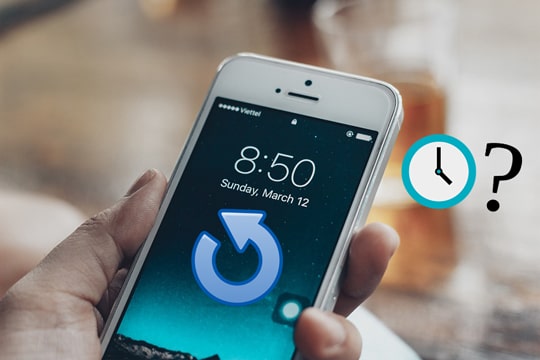
Cuando se trata de restaurar un iPhone, nos referimos a restaurar su dispositivo a su configuración de fábrica, borrar todo lo que contiene y reemplazar todo con el contenido de respaldo.
Generalmente, restaurar un iPhone desde una copia de seguridad de iTunes demora entre 30 minutos y 1 hora, y restaurar el iPhone desde iCloud demora entre 1 y 3 horas.
Pero eso no está escrito en piedra porque los factores que determinan el tiempo que lleva restaurar un iPhone incluyen:
A continuación se muestra una tabla sencilla para una comparación más clara:
Método de restauración | Estimación de tiempo | Factores que afectan el tiempo |
iTunes | 30 minutos – 1 hora | Cantidad de datos, velocidad de conexión USB |
iCloud | 1 – 3 horas | Velocidad de Internet, cantidad de datos, estabilidad de Wi-Fi |
Si restableces tu iPhone a la configuración de fábrica desde Ajustes, el proceso puede tardar unos minutos, siempre que uses el último modelo con el firmware iOS actualizado. Es decir, si usas modelos antiguos de iPhone y versiones obsoletas iOS , el restablecimiento de fábrica puede tardar más.

Hasta el momento, Apple no ha dado una respuesta oficial a la pregunta "¿cuánto tarda en restaurarse un iPhone?". Sin embargo, que iTunes/iCloud tarde demasiado en restaurar un iPhone puede ser preocupante. Ahora que sabes cuánto tiempo tarda en restaurarse un iPhone, es hora de solucionar este problema cuando tarda demasiado.
A continuación te dejamos algunos consejos valiosos que puedes poner en práctica.
Consejo 1. Actualiza iTunes
A veces, la versión desactualizada de iTunes puede tardar más en leer y restaurar un iPhone. Por lo tanto, actualizar iTunes a la última versión resulta útil en algunos casos. Para actualizar iTunes en tu ordenador, sigue estos pasos:
1. En tu Mac , inicia iTunes > haz clic en iTunes en el menú Apple > elige la opción "Buscar actualizaciones" > actualiza iTunes si hay una versión más nueva.
2. En su PC Windows , ejecute iTunes > haga clic en "Ayuda" en la ventana de iTunes > toque "Buscar actualizaciones" > siga las instrucciones en pantalla para actualizar iTunes cuando haya una versión reciente.

Consejo 2. Reinicia tu iPhone
También puedes reiniciar tu iPhone si el proceso de restauración se bloquea. Al hacerlo, se detendrá al instante.
Las siguientes instrucciones le muestran cómo forzar el reinicio de diferentes modelos de iPhone:
¿Tienes algún problema con tu iPhone y te apresuras a reiniciarlo por completo? ¡Tranquilo! Este artículo te dirá si debes reiniciarlo por completo o por software, según sea necesario.
[Resuelto] ¿Debería reiniciar mi iPhone de manera completa o parcial?
Consejo 3. Pruebe con un cable USB o una computadora diferente
En algunos casos, el proceso de restauración del iPhone tardará más si el cable USB o la computadora presentan daños físicos o no son originales. En ese caso, asegúrate de usar un cable USB auténtico certificado por Apple para conectar tu computadora y tu iPhone. También puedes intentar conectar tu iPhone a otra computadora y repetir la restauración en ella para comprobar si el problema persiste.

Consejo 4. Desconecta tu iPhone de la computadora y vuelve a intentarlo.
Algunos fallos que provocaban que la restauración del iPhone desde iTunes tardara demasiado se pueden solucionar de esta manera. Sin embargo, es posible que no funcione siempre.
Consejo 1. Conéctese a una red Wi-Fi potente
Asegúrate de conectarte a una red wifi estable y potente antes de restaurar tu iPhone desde la copia de seguridad de iCloud. Además, conecta tu iPhone a una fuente de alimentación durante todo el proceso, ya que la restauración puede tardar horas.
Consejo 2. Desactivar la copia de seguridad de aplicaciones grandes
Las copias de seguridad de aplicaciones grandes son una de las principales razones por las que la restauración del iPhone tarda demasiado. Por lo tanto, puedes ir a Ajustes del iPhone > pulsar tu nombre > seleccionar "iCloud" > pulsar "Copia de seguridad" > desactivar las opciones para aplicaciones o archivos grandes. Esto acelerará el proceso de restauración en segundo plano.
Consejo 3. Detenga la restauración desde la copia de seguridad de iCloud inmediatamente
Si la restauración desde iCloud está bloqueada y el tiempo restante estimado se bloquea , puedes detener el proceso de restauración de inmediato primero.
Vaya a “Configuración” del iPhone > elija “iCloud” > toque “Copia de seguridad” > busque “Detener restauración de iPhone” y haga clic en él > confirme la operación con Detener.
Consejo 4. Elimina archivos grandes y no deseados
Los archivos multimedia grandes también pueden ralentizar el proceso de restauración. Por lo tanto, si no necesitas estas fotos, vídeos o música de gran tamaño, puedes eliminarlos de tu copia de seguridad de iCloud. O, si son importantes para ti, puedes hacer una copia de seguridad de los archivos multimedia grandes en un ordenador y restaurar los demás archivos en tu iPhone.
Consejo 5. Evite descargar y cargar archivos a través de otras aplicaciones.
Al restaurar tu iPhone con iCloud, deja de descargar y subir datos con otras apps. Demasiados procesos en ejecución ralentizarán el proceso de restauración.
iOS System Recovery es una herramienta profesional de reparación de sistemas iOS . Soluciona diversos problemas del iPhone: problemas de carga, descarga de batería, bloqueo del logotipo de Apple , modo DFU, modo recuperación o restauración, pantalla azul/blanca/negra/roja de la muerte , error de iTunes no se puede restaurar, etc. Si el proceso de restauración del iPhone se bloquea, presenta errores o tarda mucho en completarse, puedes probar este software para solucionarlo.
Así es como funciona:
Paso 1. Conecta tu iPhone a la computadora
Después de instalar este programa en tu computadora, ejecútalo y conecta tu iPhone a la computadora mediante un cable USB. A continuación, pulsa "Más herramientas" en la barra lateral izquierda y accede al modo "Recuperación del sistema iOS ".

Paso 2. Detectar automáticamente el problema del sistema del iPhone
El programa detectará automáticamente el iPhone y mostrará el problema en la pantalla. Después, haz clic en el botón "Iniciar" para continuar.

Paso 3. Soluciona el problema de que el iPhone tarda demasiado en restaurarse o se queda atascado
Confirme la información del iPhone en pantalla para personalizar el proceso de reparación. Si es incorrecta, seleccione la correcta en las listas desplegables. Luego, pulse el botón "Reparar" para empezar a solucionar el problema.

Ahora ya entiendes el problema de cuánto tarda la restauración del iPhone. Si la restauración tarda mucho, otra solución rápida es restaurar un iPhone sin iTunes ni iCloud con Coolmuster iPhone Data Recovery .
Equipado con el algoritmo y la tecnología de recuperación más recientes, iPhone Data Recovery te permite recuperar datos de tu iPhone directamente o restaurarlo desde una copia de seguridad de iTunes. Además, te permite respaldar los archivos existentes en tu computadora y previsualizar los datos antes de recuperarlos o respaldarlos.
Las características principales de Coolmuster iPhone Data Recovery :
¿Cómo restaurar iPhone desde la copia de seguridad de iTunes de forma selectiva con Coolmuster iPhone Data Recovery ?
01 Después de descargar este software en su computadora, ejecútelo y elija el modo "Recuperar desde el archivo de copia de seguridad de iTunes" en el panel izquierdo.
02 Después, escaneará la ubicación predeterminada de la copia de seguridad de iTunes en su computadora y mostrará los registros de la copia de seguridad en la pantalla. Seleccione un archivo de copia de seguridad de la lista y presione el botón "Iniciar escaneo".

03 Marque los tipos de datos deseados en la pantalla y presione el botón "Iniciar escaneo" en la parte inferior.

04 Elija una categoría en la ventana izquierda, por ejemplo, "Contactos". Previsualice y marque los contactos que desea restaurar y haga clic en el botón "Recuperar en el equipo" a continuación para comenzar a restaurarlos.

¿Cómo restaurar iPhone desde la copia de seguridad de iCloud sin restablecer el dispositivo con Coolmuster iPhone Data Recovery ?
01 Abra el programa Coolmuster iPhone Data Recovery . En la interfaz principal, seleccione la opción "Recuperar desde iCloud".
02 Inicia sesión en tu cuenta de iCloud con tu ID de Apple y contraseña. Una vez iniciada la sesión, verás una lista de los tipos de datos disponibles (fotos, contactos, mensajes, etc.).

03 Elija los tipos de archivos que desea restaurar desde la copia de seguridad de iCloud y haga clic en "Siguiente".

04 Previsualiza los archivos y selecciona los elementos que quieres restaurar en tu iPhone. Haz clic en "Recuperar en el ordenador" para guardar los archivos recuperados en tu ordenador.

Guía de vídeo:
¿Cuánto tiempo tarda en restaurarse un iPhone? Ya tienes la respuesta. Si iTunes o iCloud no funcionan correctamente al restaurar tu iPhone, puedes seguir los sencillos consejos anteriores para solucionar el problema o restaurarlo directamente desde la copia de seguridad de iTunes con Coolmuster iPhone Data Recovery . Es fiable, fácil de usar y no requiere conectar el iPhone ni dañar la calidad del contenido de la copia de seguridad.
Además, iOS System Recovery es una excelente herramienta para solucionar cualquier problema del sistema del iPhone en minutos. Puedes probarla si es necesario.
Si tienes alguna dificultad, cuéntanosla en los comentarios. Nos pondremos en contacto contigo y te brindaremos soporte técnico pronto.
Artículos relacionados:
[Respuesta completa] ¿Cuánto tiempo se tarda en hacer una copia de seguridad del iPhone?
Transferencia de iPhone a iPhone: ¿Cuánto tiempo lleva realmente?
¿Transferencia de datos bloqueada en iPhone? 7 trucos rápidos para solucionarlo
[RESUELTO] ¿La copia de seguridad de iCloud tarda demasiado? 8 maneras fáciles de solucionarlo





